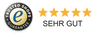Du hast noch keine Ersatzteile für Dein Gerät? Jetzt kaufen!
iPhone 12/ 12 Pro Akku tauschen Reparatur Anleitung
iPhone 12/ 12 Pro Akku Reparatur-Anleitung
- 1. Entfernen des Sim-Kartenhalters
- 2. Das Gehäuse aufschrauben
- 3. Das Display abkleben
- 4. Das Display mit dem Saugheber anheben
- 5. Den Kleber zwischen Display und Rahmen trennen
- 6. Die Oberkante lösen
- 7. Entfernung des Saughebers
- 8. Öffnen des iPhones
- 9. Entfernung der Abdeckung des Akku Steckers
- 10. Drei Stecker entfernen
- 11. Frontsensor-Stecker lösen
- 12. Abheben des Displays
- 13. Entfernen des Lautsprechers
- 14. Arbeiten rund um den Sim-Kartenleser
- 15. Taptic-Engine entfernen
- 16. Akku entfernen
- 17. Wiedereinbau des Fixxoo-Akkus
- Pentalobe Schraubendreher
- Kreuzschraubendreher
- Triwing Schraubendreher
- Stand Off Schraubendreher
- Spudger
- Pinzette
- Saugheber
- Hebewerkzeug
- Schraubenkarte
- Ersatzklebestreifen
iPhone 12/ 12 Pro Akku tauschen – So geht`s!
Schritt 1: Entfernen des Sim-Kartenhalters

Entferne den Sim-Kartenhalter mit deinem Sim-Kartenwerkzeug, das Deinem iPhone beiliegt.
Tipp: Falls Du es nicht mehr hast, hilft eine aufgebogene Büroklammer.
Schritt 2: Das Gehäuse aufschrauben

Vor Deiner DIY-Reparatur solltest Du den Akku Deines iPhones auf 20% oder weniger entladen.
Ansonsten könnte er bei einer versehentlichen Beschädigung Feuer fangen oder gar explodieren.
Schalte Dein iPhone aus, bevor Du anfängst.
Entferne die beiden Pentalobe-Schrauben an der Unterkante des iPhones.
Tipp: Wenn Du das iPhone geöffnet hast, können die Dichtungen nicht mehr wasserdicht sein. Am besten
baust Du direkt neue Dichtungen ein. Möchtest Du das nicht, solltest Du bei Nässe gut auf Dein iPhone
aufpassen.
Schritt 3: Das Display abkleben
Eine Brille (am besten eine Schutzbrille) schützt Deine Augen während der Reparatur vor Glassplittern.
Ist Dein Display gesprungen? Dann solltest Du es mit einem Klebeband abkleben. Dadurch vermeidest Du Verletzungen.
Lass die Klebestreifen überlappen, sodass sie sicher die gesamte Oberfläche des Displays bedecken.
Dein Vorteil: Das Display ist beim Ausbau stabiler und lässt sich einfacher abnehmen.
Erhitze die Unterkante Deines iPhones (dort wo sich der Lightning-Anschluß befindet) mit einem Fön. Der dort eingesetzte Kleber wird weich und das Gerät ist leichter zu öffnen.
Schritt 4: Das Display mit dem Saugheber anheben

Setze den Saugheber (Teil des Fixxoo-Werkzeugsets) nahe der unteren Kante des iPhones auf.
Zieh das Displayglas mit dem Saugheber hoch, um einen kleinen Spalt zwischen Display und Rahmen zu öffnen. Dort steckst Du das Hebewerkzeug hinein.
Der Kleber ist sehr stark - Du benötigst also einen gewissen Kraftaufwand, um den ersten kleinen Spalt zu öffnen.
Wärme hilft! Benutze den Fön, um den Kleber an der Unterkante aufzuweichen. Bewege dabei den Saugheber regelmäßig nach oben und unten.
Wenn der Spalt zu schwer zu öffnen ist, musst Du mehr Wärme anwenden. Bewege das Display vorsichtig hoch und runter und löse so den Klebstoff, bis der Spalt groß genug ist, um das Werkzeug einzusetzen.
Tipp: Ist das Display stark gesplittert? Du kannst entweder den Saugheber mit Klebeband ankleben oder aus dem Klebeband (statt des Saughebers) einen Griff formen und diesen auf das Display kleben.
Notlösung wäre, den Saugheber mit einem starken Alleskleber auf das zersplitterte Glas zu kleben.
Schritt 5: Den Kleber zwischen Display und Rahmen trennen

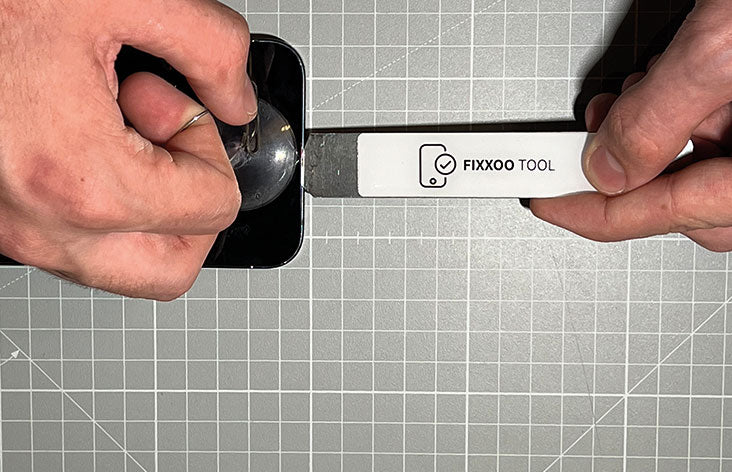
Schiebe das Hebewerkzeug nicht zu tief in das iPhone hinein, da Du sonst unter Umständen Bauteile im Inneren beschädigst.
Schiebe das Hebewerkzeug von der unteren linken Ecke aus in die linke Rahmenseite nach oben (bis auf Höhe des Stummschalters), um den Kleber, der Display und Rahmen verbindet, zu durchtrennen.
Wiederhole den Schritt von der Unterkante aus und gehe an der rechten Rahmenseite entlang.
Schritt 6: Die Oberkante lösen
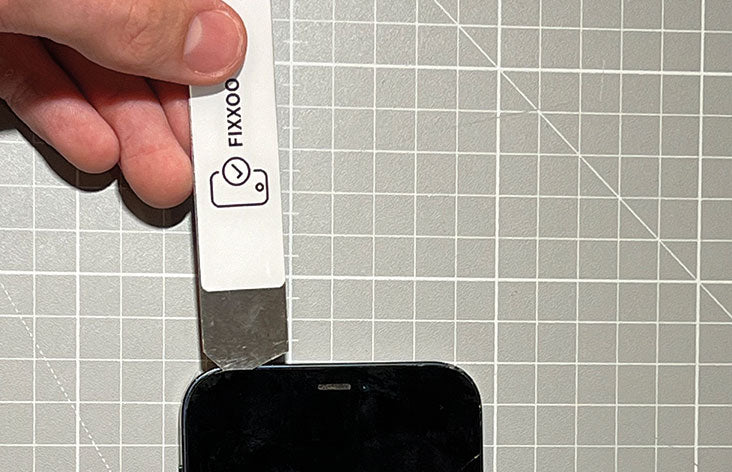
Nun ist das Display noch an der Oberkante mit dem Rahmen verbunden. Die Befestigung besteht sowohl aus Kleber, als auch Clips.
Schiebe das Hebewerkzeug um die rechte obere Ecke. Bewege das Display leicht in Richtung Unterkante. Wackele dabei leicht mit dem Display.
Durchtrenne den restlichen Kleber am oberen Rahmen, indem Du das Hebewerkzeug nach links schiebst.
Hier mußt Du Geduld besitzen, um die Clips nicht zu beschädigen. Ausserdem solltest Du das Hebewerkzeug nur wenige Millimeter ins Gehäuse einführen, da du sonst die Sensoren am oberen Ende des Displays beschädigen könntest.
Schritt 7: Entfernung des Saughebers
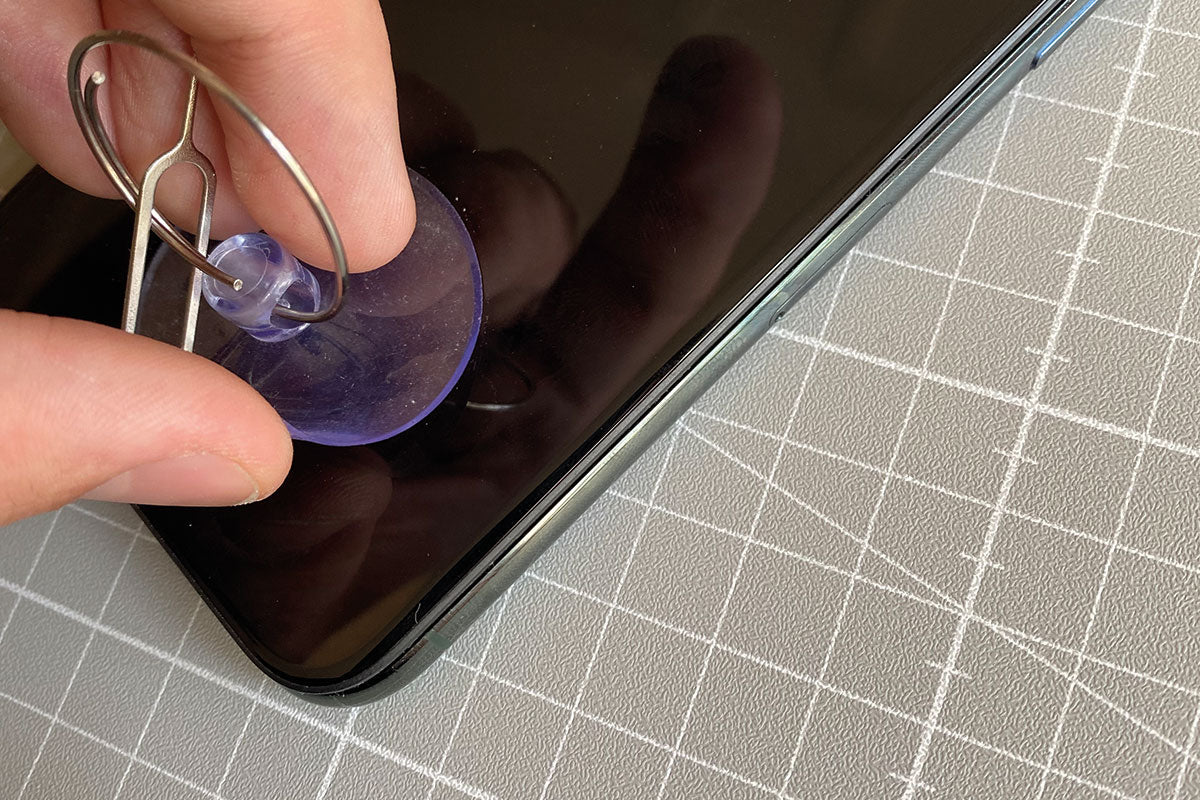
Entferne jetzt den Saugheber, indem Du an der kleinen Noppe ziehst. Nun kannst Du ihn vom Display entfernen.
Schritt 8: Öffnen des iPhones

Das Display ist an der linken Seite des iPhone mit Flachbandkabeln mit dem Logic Board verbunden. Du kannst es von der rechten Kante wie ein Buch öffnen.
Öffne das iPhone vorsichtig, damit die empfindlichen Kabel nicht beschädigt werden.
Tipp: Benutze einen Gegenstand, an den Du das Display anlehnen kannst.
Schritt 9: Entfernung der Abdeckung des Akku Steckers

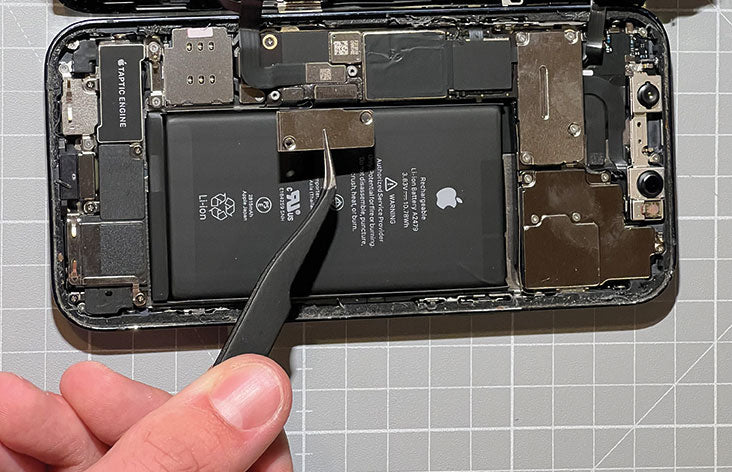
Links neben dem Akku befindet sich eine Abdeckung. Löse die beiden Triwing Schrauben mit dem Schraubendreher.
Anschliessend kannst Du die Abdeckung mit der Pinzette entnehmen.
Schritt 10: Drei Stecker entfernen

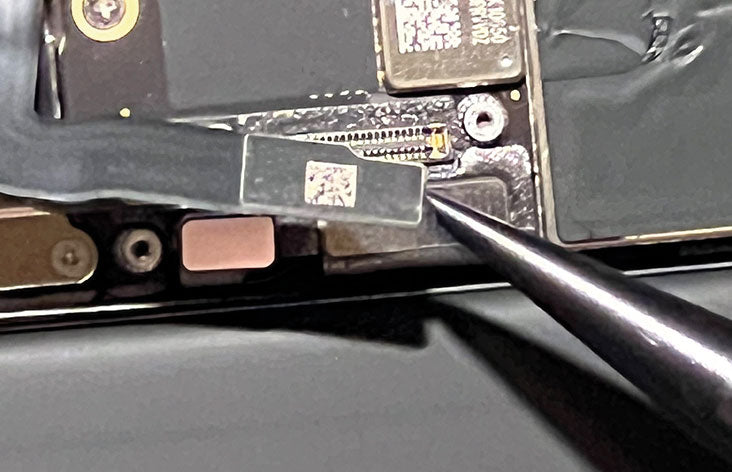
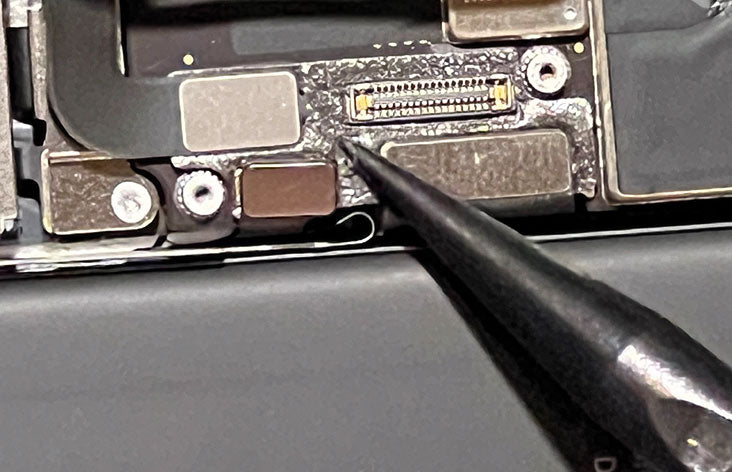
Entferne den Akku Stecker mit der Spitze des Spudgers.
Über dem nun entfernten Akkustecker sitzt der Displaystecker, den du als nächstes entfernst.
Darunter wird der Weg zum Stecker des Touchscreen-Kabels frei. Auch dieser wird entfernt.
Der Akkustecker hat, ebenso wie andere Stecker im Gerät, eine schwarze Silikondichtung, die zusätzlich vor Wasser und Staub schützt. Achte darauf, diese Dichtung nicht zu beschädigen.
Schritt 11: Frontsensor-Stecker lösen

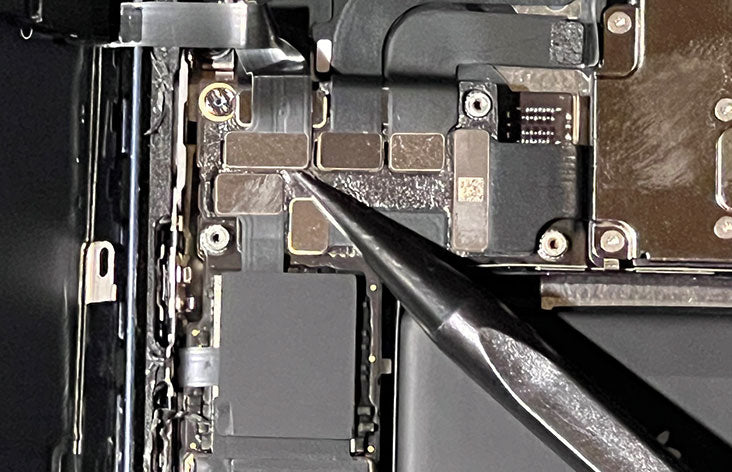
Der Stecker des Frontsensors ist durch eine Abdeckung mit vier Schrauben geschützt. Entferne sie mit dem Triwing-Schraubendreher.
Die Abdeckung ist an der rechten Seite eingerastet, hebe sie also von links an.
Nun ist noch der Stecker der Frontsensoren frei, den Du in gleicher Weise löst.
Achtung: Das Flachbandkabel darf dabei nicht gespannt werden, um es nicht zu beschädigen.
Schritt 12: Abheben des Displays

Die erste Hälfte ist geschafft und das Display ist vom Gehäuse getrennt.
Lege das Display weg. Du brauchst es nun nicht mehr.
Schritt 13: Entfernen des Lautsprechers
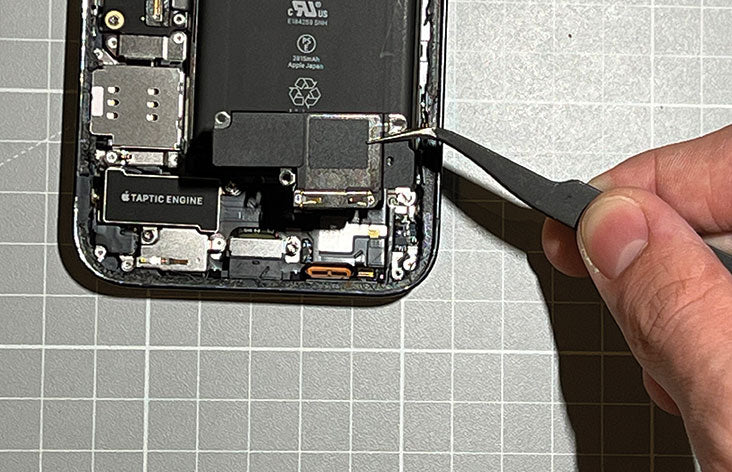
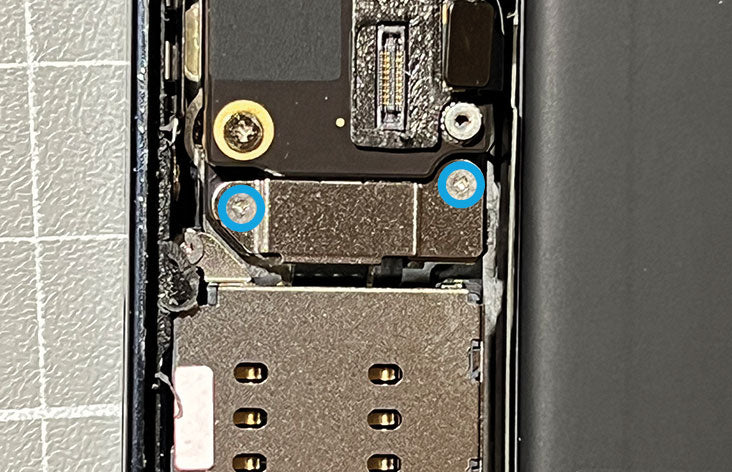
Als nächstes ist die untere Lautsprechereinheit im Weg.
Nun lässt sich die Einheit leicht mit der Pinzette entnehmen.
Schritt 14: Arbeiten rund um den Sim-Kartenleser

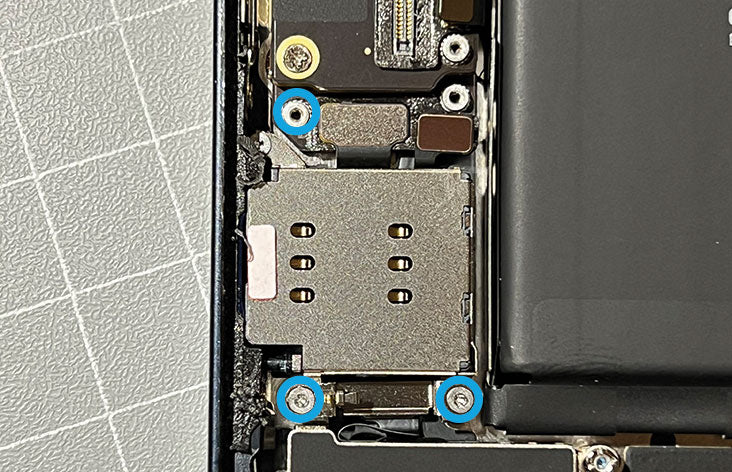
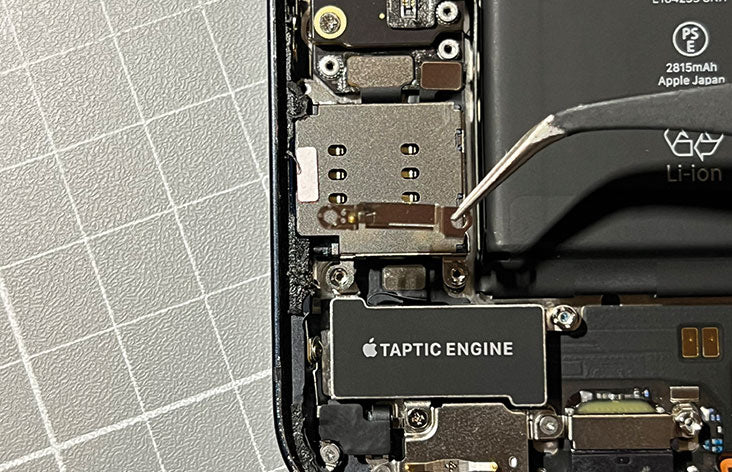
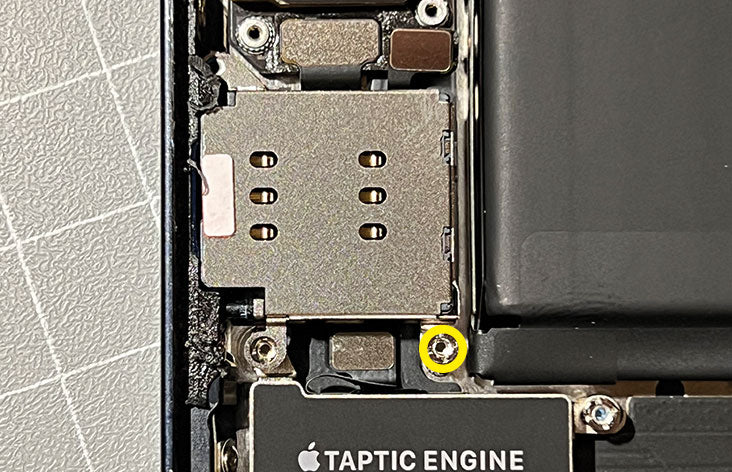
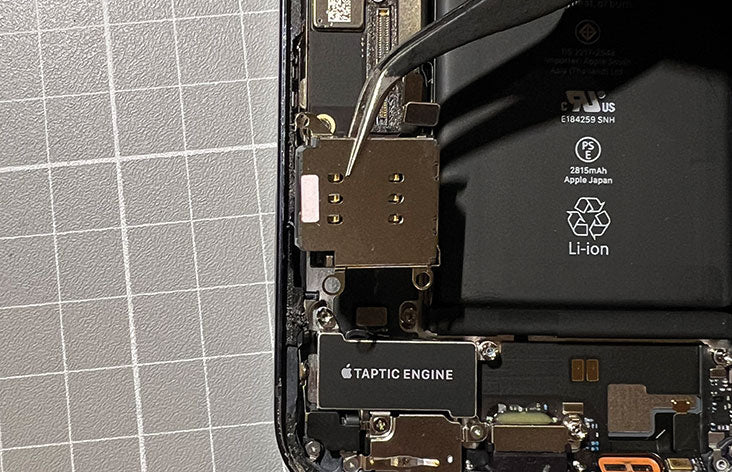
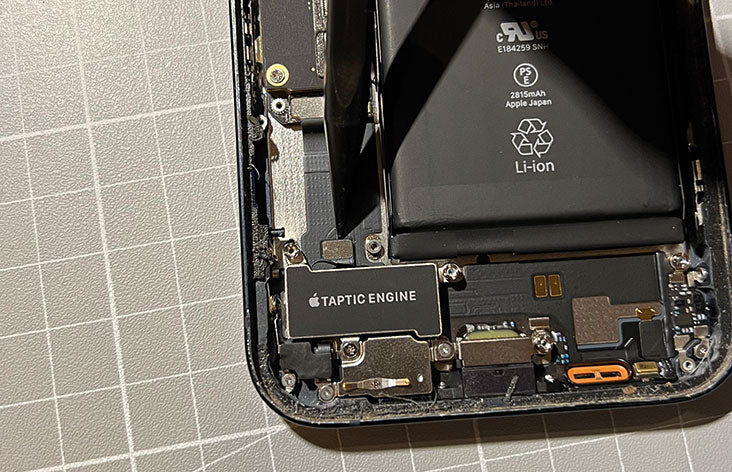
Oberhalb des Sim-Kartenlesers ist eine Abdeckung mit zwei Triwingschrauben befestigt.
Entferne diese. Anschliessend kannst Du die Abdeckung aus dem Gehäuse nehmen und weglegen.
Darunter befindet sich der Stecker des Sim-Kartenlesers, den du mit dem Spudger aushebelst.
Drei Triwingschrauben befestigen den Sim-Kartenleser. Entferne diese.
Dadurch löst sich auch eine Spange unterhalb des Sim-Kartenlesers.
Diese kannst Du nun einfach mit der Pinzette entnehmen und weglegen.
Dadurch wird eine weitere Schraube sichtbar, diesmal eine Abstands-Schraube (Standoff).
Löse diese ebenfalls.
Nun ist der Sim-Kartenleser frei und kann mit der Pinzette aus dem Gehäuse gehoben werden.
Schritt 15: Taptic-Engine entfernen
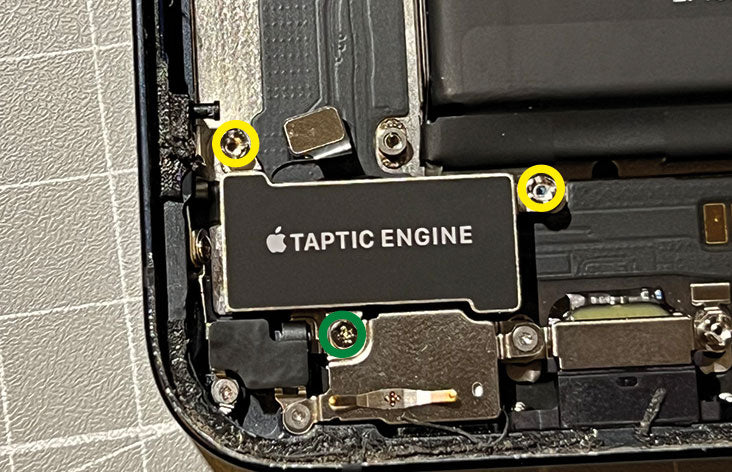

Unter dem Sim-Kartenleser befindet sich der Stecker der Taptic-Engine.
Heble den Stecker mit dem Spudger heraus.
Entferne anschliessend die drei Schrauben, die die Taptic-Engine selbst fixieren.
Es handelt sich um zwei Abstandsschrrauben (gelb) und eine Kreuzschraube (grün)
Nun kannst Du die Engine mit der Pinzette beiseite legen.
Schritt 16: Akku entfernen
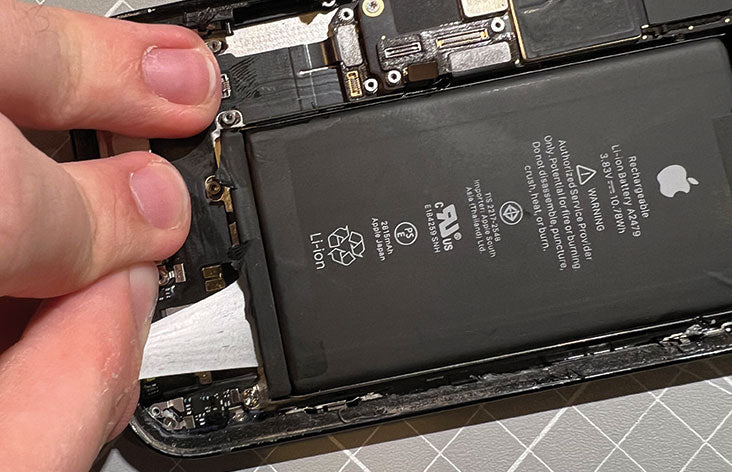
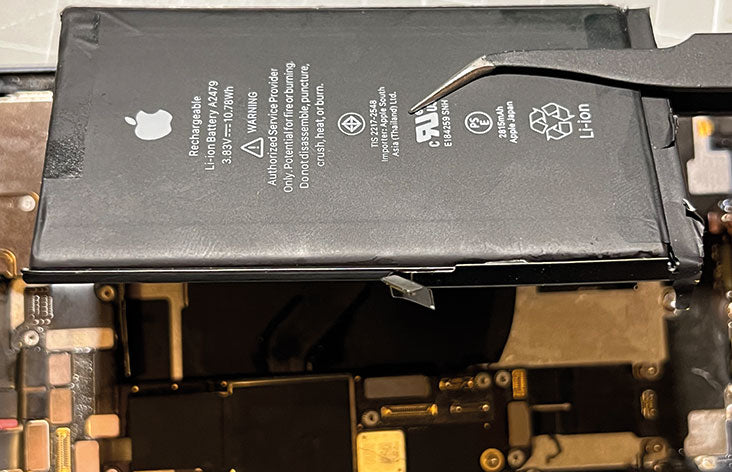
Auf jeder Seite des Akkus befinden sich zwei Klebestreifen, die Du ablöst und langsam unter dem Akku hervorziehst. Beginne am unteren Ende.
Entferne anschliessend die oberen Klebestreifen.
Hast Du alle Klebestreifen entfernt kannst Du den Akku vorsichtig entnehmen.
Wichtig: Falls einer der Klebestreifen reißt: Bitte reagiere nicht mit Gewalt. Der Akku darf nicht gequetscht oder gebogen werden. Oft hilft schon etwas Lösungmittel, das Du unter den Akku träufelst oder ein Erhitzen mit dem Fön.
Wichtig: Arbeite vorsichtig, damit Du nicht die Sensormodule am oberen Rand berührst. Diese können sonst zerstört werden.
Schritt 17: Wiedereinbau des Fixxoo-Akkus

Beim Wiedereinbau des Fixxoo-Akkus führst Du alle Handlungsschritte der Anleitung von hinten nach vorne durch.
Die Klebestreifen (siehe Bild 27 und 28) werden ausgetauscht. Geeignete Ersatzklebestreifen liegen Deinem Fixxoo Reparaturset bei.
Folgende Punkte solltest Du bitte beachten:
Schritt 8: Achte darauf, das Display in die richtige Position zu legen und die Clips an der Oberkante richtig auszurichten. Drücke zunächst die Oberkante sorgfältig hinein. Raste erst dann die anderen Displaykanten ein. Die Clips dürfen nicht verbogen sein.
Schritt 8: Führe hier eine Funktionsprüfung durch und schalte das iPhone ein. Prüfe folgende Punkte:
» Bildschirm
» Ton
» Touchfunktion
» Näherungssensoren
Geht alles? Dann kannst Du das Gehäuse schließen.